自宅でパソコンをインターネットに接続する~接続に必要な3つのもの~

皆さん、ご自宅でインターネットは使っていますか?ちょっとした調べ事は、スマートフォンでも十分ですが、旅行の予約や、動画の視聴など、大きな画面で見たい場合もありますよね!
インターネット契約時は、基本的に業者の方が設定してくれるので問題ありませんが、新しくパソコンを購入したときや、トラブルで接続できなくなったときなど、自分で設定し直さなければならない場合もありますよね。
でも、何が分からないのかも分からないから人にも聞けないし・・・と困ってしまう方、意外と多いと思います!
ということで、今回からは、自宅でパソコンをインターネットに接続する場合の基本知識をお伝えしていきますよ~☆
分かりやすい説明にするため、詳細は事実と異なる場合がありますが、イメージで捉えていただければ幸いです(^^)
まずは、インターネット接続のために必要な3つのものから見ていきましょう!
1. 回線(光、ケーブルテレビ、ADSL等)
2. ISP(インターネットサービスプロバイダ)との契約
3. インターネット接続用機器(ONU or モデム、ケーブル等)
上の3つがあれば、準備は完了です!
本題の接続方法の前に、まずはインターネット接続の仕組みを簡単にご説明します。
そもそもインターネットとは何なのかというと、複数のコンピューターやネットワークを繋ぐ情報通信網のことです。但し、ただ繋ぐだけで、それぞれのネットワークが独自のルールを使用していたのでは、互いに通信することはできません。これでは、お互いが知らない言語を使って分かり合おうとしているようなものです。

そこで登場するのが、互いに通信できるようにするための共通ルールを設けたネットワークです。この中でも、別拠点や遠隔地を繋ぐ、広い範囲のネットワークをWANといい、自宅や建物内等での狭い範囲のネットワークをLANいいます。WANは多数のLANを繋ぎ、遠く離れた場所同士でも接続することができるんですね!

少し詳しくお話しすると、物理的に接続をした上で、皆さんがお使いのパソコンやスマートフォン等のデバイスに、世界に1つしかないグローバルIPアドレスという、それぞれの名前のようなものが割り振られることで、インターネットで通信することができます。
では、グローバルIPアドレスは、どのように振り分けられるのでしょうか。
ここで、ISPが登場します!
ISPが発行するIDとパスワードを使って接続することで、プロバイダからグローバルIPアドレスが振り分けられ、インターネットに接続することができるようになるのです。
少しややこしくなってきましたが、インターネットに接続するためには、物理的に回線を引いて、ONU(モデム)と接続し、ISPと契約することで、世界で1つだけの名前を手に入れる必要があるということですね(^^)
次回は、実際にこの接続の方法を見ていきましょう!
お楽しみに♪
担当:草川
関連記事
-

-
たまにはコマンド プロンプト【ipconfig編】
@ringlogでは過去にコマンド プロンプトの使い方と、2つのコマンドを紹介しました。
-

-
Windowsパソコンのリフレッシュ方法
Windowsパソコンは、使用している内に余計なファイルが溜まってきたりして、だんだん動作が
-

-
【Outlook】メールソフトを活用しよう!~自動でCCを追加する~
今回は、メール送信時に、特定の宛名を自動的にCCに追加する方法をご紹介していきます♪複数の
-

-
IMEパッドを使って読めない漢字を検索してみよう!!
新年おめでとうございます。今年も皆様のお役に立つ情報を発信していきます。どうぞよろしくお願
-

-
Windows11にアップグレードしたら突然起動しなくなった時の対処方法!!②
前回は、パソコンをWindows11(ウィンドウズイレブン)にアップグレードして突然起動し
-

-
パソコンに差したUSBメモリー等の取り外し方法③
これまでUSBメモリーの安全な取り外し方についてご紹介してきました。 前回は設定画面から操作する
-

-
【WPS Office】Spreadsheets 行と列のサイズ変更方法④
今回はSpreadsheets(スプレッドシート)のすべての行(列)のサイズ変更の方法をご
-

-
文字が変換できない②~Microsoft IMEの修復~
前回ご紹介した、変換モードや完全シャットダウンで文字が変換できない症状が改善されない場合、
-
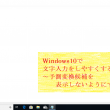
-
Windows10で文字入力をしやすくする方法~予測変換候補を表示しないようにする~
Windows10の初期設定では、予測変換機能がついており、何文字か入力すると、自動的に変換候補
-

-
Chrome(クローム)の便利な拡張機能~文字起こしアプリNotta(ノッタ)~
Google Chrome(グーグルクローム)をもっと便利に、もっと効率的に使用するための









